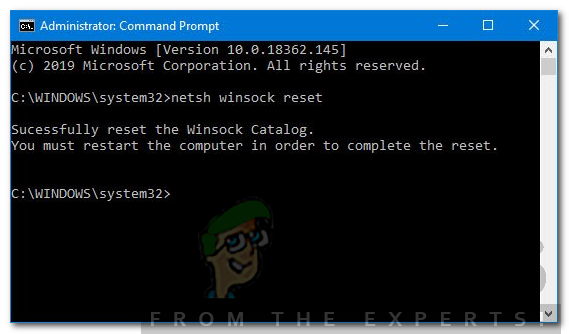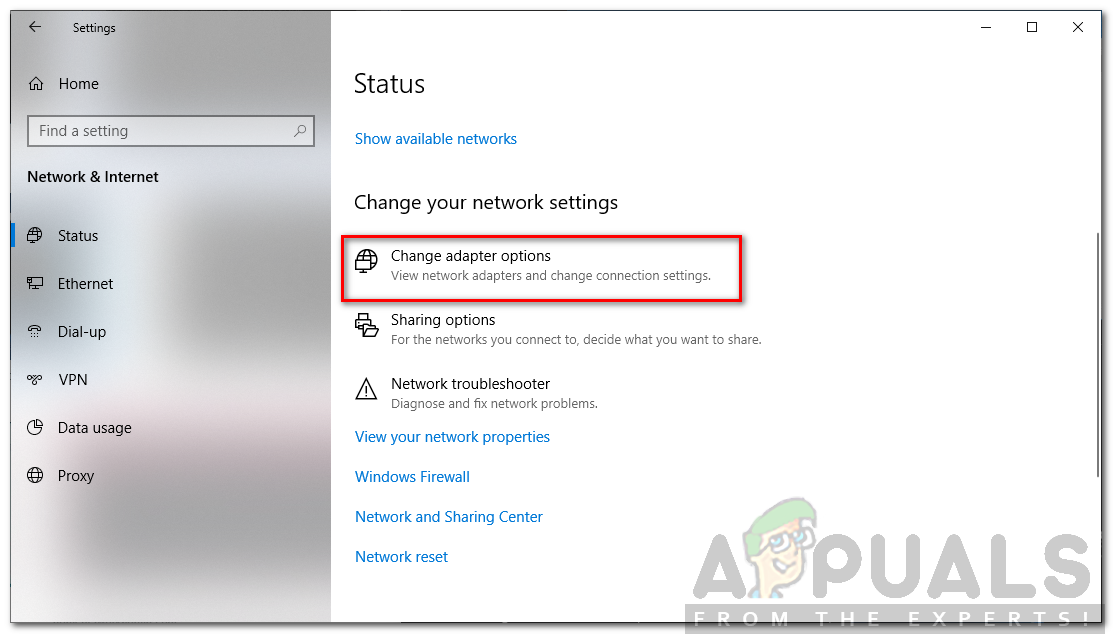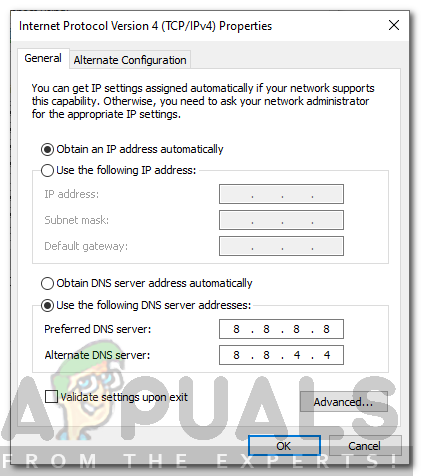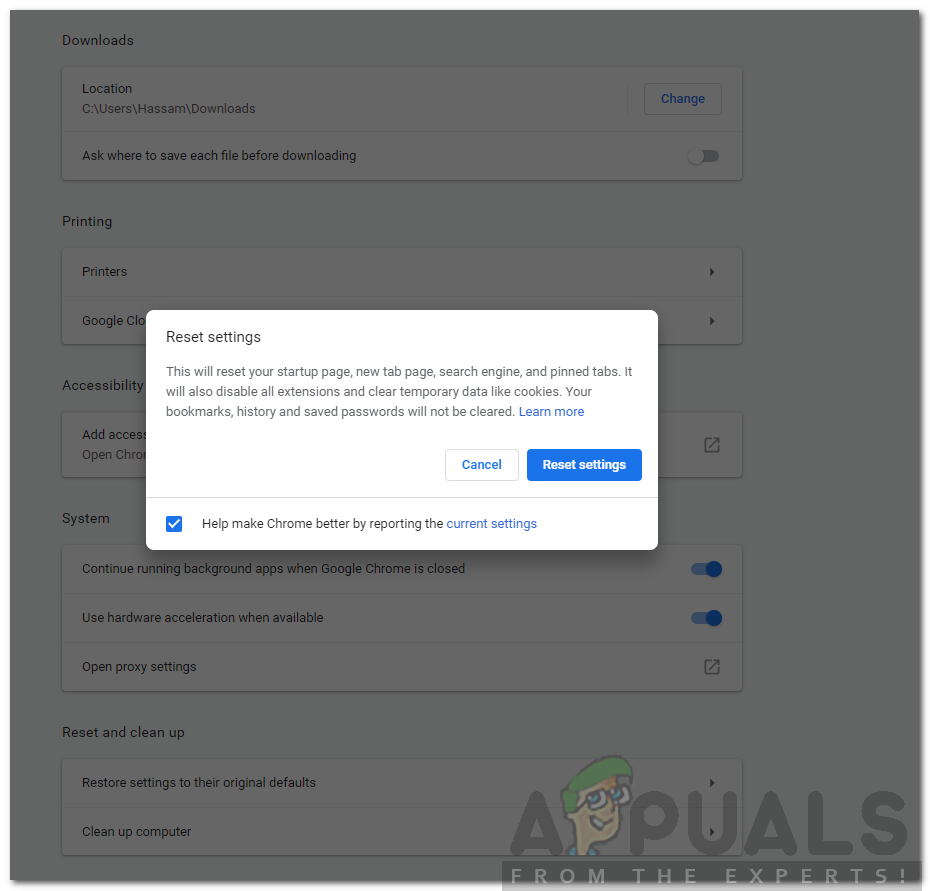Гоогле Цхроме, један од истакнутих веб прегледача, има велику базу корисника. Први пут је представљен 2008. године и брзо је стекао популарност својом потпуном доминацијом над осталим прегледачима. То је било због брзине и бољег корисничког интерфејса који је пружао својим корисницима. Док користите прегледач, можда налетите на грешку ЕРР_НАМЕ_РЕСОЛУТИОН_ФАИЛЕД након чега следи „ Веб страница на КСКСКС можда је привремено обустављена или је трајно премештена на нову веб адресу ' порука о грешци. Ова порука се појављује када покушавате да приступите веб локацији помоћу прегледача.

ЕРР_НАМЕ_РЕСОЛУТИОН_ФАИЛЕД
Чак и када Интернет веза функционише, добијате поруку о грешци, што значи да је разлог томе ДНС или Винсоцк конфигурација. Ако покушате да приступите веб локацији помоћу другог уређаја или другог прегледача, веб локација се учитава сасвим у реду. То подразумева да је проблем ограничен само на ваш рачунарски систем (или на било ком уређају на којем сте добили поруку). Да бисмо вам помогли да прођете кроз проблем, прво ћемо испитати узроке проблема, а затим пружити решења која можете прилично лако применити.
Шта узрокује ЕРР_НАМЕ_РЕСОЛУТИОН_ФАИЛЕД у Гоогле Цхроме-у?
Као што знамо, порука о грешци се појављује док покушавате да приступите одређеној веб локацији чак и са исправном Интернет везом. То се може догодити из једног од следећих разлога -
- Винсоцк подешавања: Први могући узрок могу бити поставке Винсоцк-а вашег система. Ова подешавања се користе да би систему рекла како да комуницира са другим мрежним услугама.
- ДНС конфигурација: Веб локацију којој покушавате да приступите можда ће блокирати ваш добављач Интернет услуга јер подразумевано користите њихову ДНС конфигурацију. Ово се лако може решити.
- Подешавања Гоогле Цхроме-а: Конфигурација прегледача понекад може покренути и неке проблеме због којих не можете да посетите одређене веб локације. У том случају ћете морати ресетовати конфигурацију на фабричке вредности.
Да бисте се решили проблема, следите дата решења према редоследу како је предвиђено да бисте обезбедили рано решење проблема.
Решење 1: Ресетујте Винсоцк
Виндовс користи скуп конфигурација за комуникацију са другим мрежним услугама. Ова подешавања се називају Винсоцк. Понекад проблем са овом конфигурацијом може довести до тога да неки веб сервери не реагују. Стога ћете га морати ресетовати помоћу командне линије. Ево како се то ради:
- Притисните Виндовс Кеи отворити Мени Старт . Укуцати цмд , кликните десним тастером миша и изаберите Покрените као администратор .
- Хит да када УАЦ појављује се дијалошки оквир.
- После тога откуцајте ипцонфиг / релеасе и притисните Ентер.
- Затим откуцајте ипцонфиг / флусхднс и притисните Ентер.
- Када завршите, укуцајте ипцонфиг / обнови и поново притисните тастер Ентер.
- На крају, откуцајте нетсх винсоцк ресетовање а затим притисните Ентер.
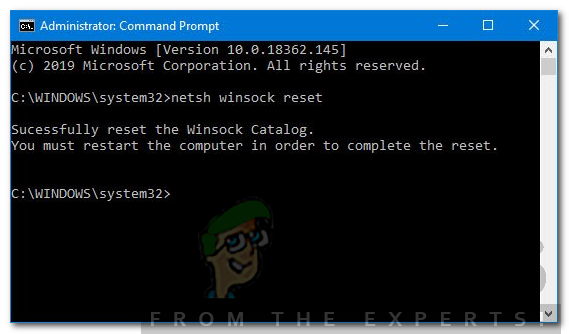
Ресетовање Винсоцка
- Сачекајте да се заврши, а затим покрените Гоогле Цхроме.
- Погледајте да ли ће решити проблем.
Решење 2: Промените ДНС
Друга ствар коју можете учинити да бисте решили проблем је промена ДНС-а. Ваш ИСП блокира одређене веб локације у складу са условима и политиком услуга. Стога, покушавајући да приступите таквим веб локацијама, то нећете моћи. У том случају можете да промените свој ДНС на онај који пружа сам Гоогле. Ево како се то ради:
- Десни клик на Мрежа икону у доњем десном углу траке задатака.
- Изаберите Отворите Нетворк & Интернет Сеттингс .
- Кликните Промените опције адаптера на прозору који искочи.
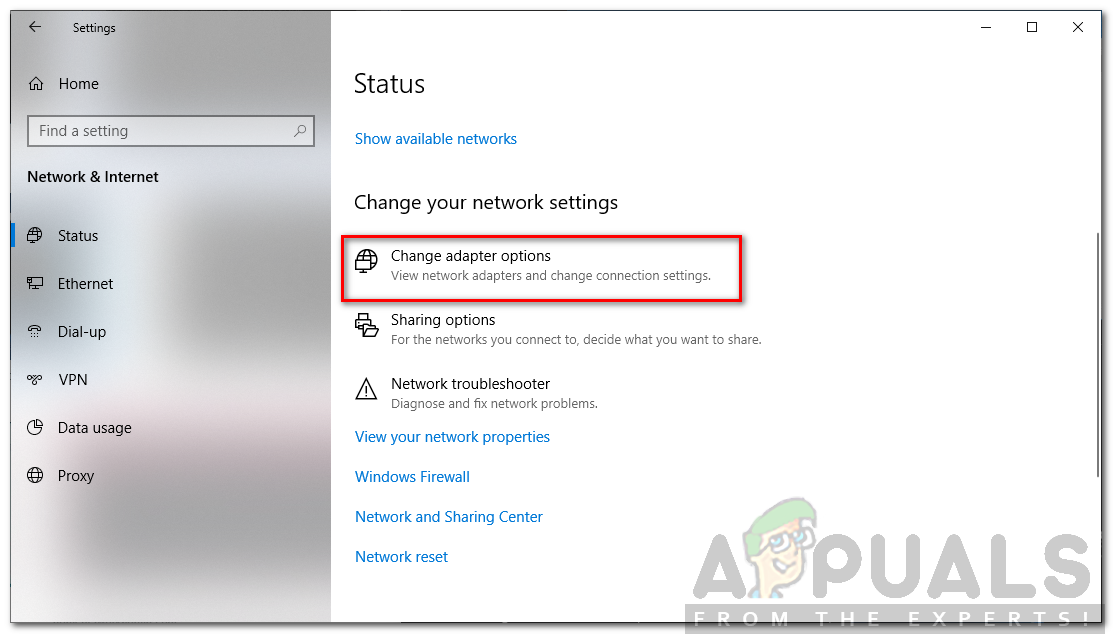
Мрежна подешавања
- Кликните десним тастером миша на мрежни адаптер и изаберите Својства .
- Лоцирај Интернет протокол верзија 4 (ТЦП / ИПв4) , означите га и кликните Својства .
- Изаберите ' Користите следеће адресе ДНС сервера ’Кутија.
- После тога откуцајте 8.8.8.8 у Преферирани ДНС сервер кутија и 8.8.4.4 у Алтернативни ДНС сервер кутија.
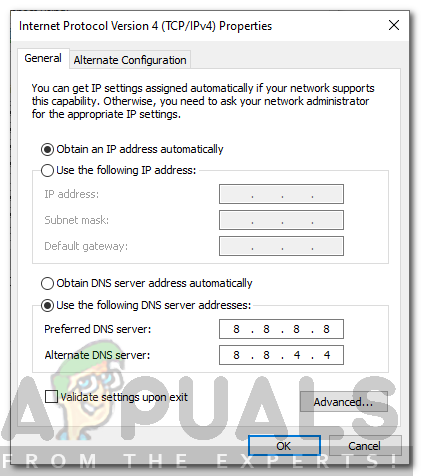
Промена ДНС-а
- Кликните ОК.
- Затворите прозоре и покрените Гоогле Цхроме да бисте видели да ли ће решити проблем.
Решење 3: Ресетујте Гоогле Цхроме
И на крају, ако вам горе наведена два решења не одговарају, то значи да конфигурација прегледача узрокује проблем. То може бити због конфигурације заставица Гоогле Цхроме-а или нечег сличног. Због тога ћете га морати ресетовати на фабричке вредности. Ево како се то ради:
- Лансирање Гоогле Цхроме .
- У горњем десном углу кликните на Више икона (3 тачке).
- На листи одаберите Подешавања .
- Померите се на дно и кликните Напредно .
- Затим, још једном, померите на дно док не пронађете Ресетујте и очистите .
- Кликните Ресетујте поставке на првобитне подразумеване вредности, а затим кликните Ресетујте поставке .
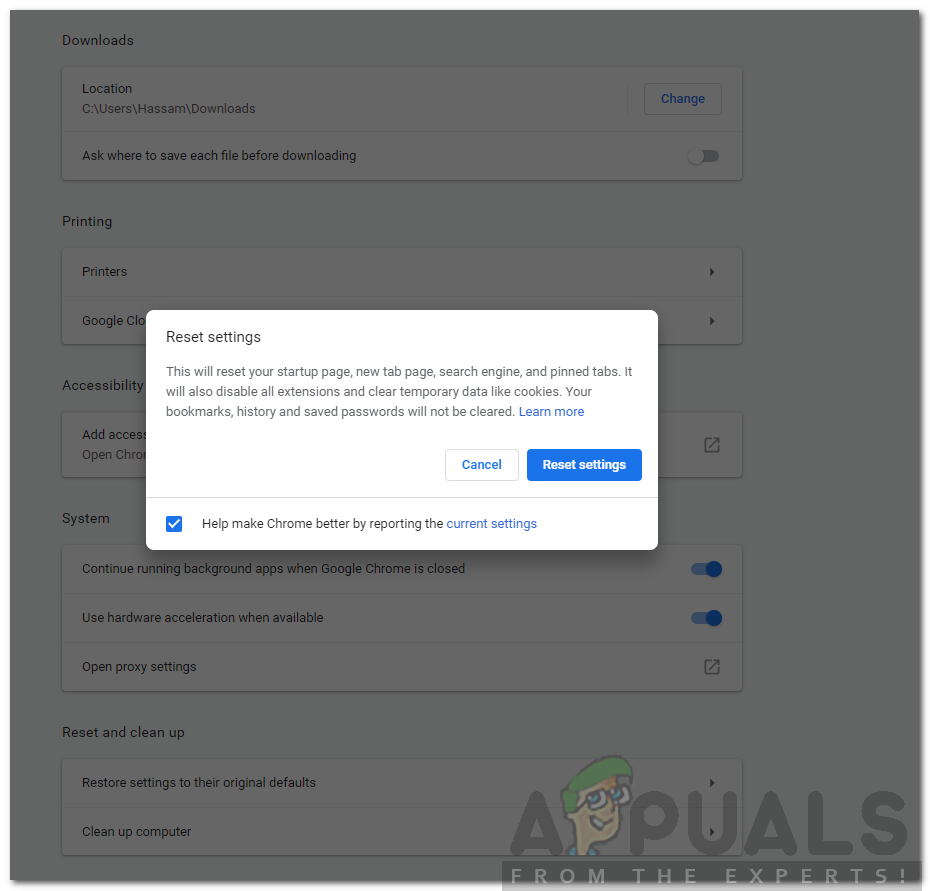
- Сачекајте да се заврши. Гоогле Цхроме ће се поново покренути.
- Погледајте да ли је проблем решен.